Jak zobrazit skryté buňky v Excelu 2013
Tvůrci sešitu aplikace Excel často skrývají řádky nebo sloupce, které obsahují irelevantní informace nebo informace, které nejsou důležité pro aktuálně prováděnou úlohu. To usnadňuje čtení tabulky a zabraňuje chybám, které mohou nastat v důsledku nedorozumění.
Buňky obsažené v řádcích nebo sloupcích však mohou být později užitečné nebo mohou obsahovat informace, které jsou součástí vzorce a je třeba je aktualizovat. V těchto scénářích je nezbytné, aby byly skryté buňky skryté, aby mohly být upraveny. Naštěstí můžete podle několika jednoduchých kroků zobrazit všechny řádky a sloupce v tabulce aplikace Excel 2013, které byly dříve skryté.
Zobrazit všechny skryté buňky v aplikaci Microsoft Excel 2013
Kroky v tomto tutoriálu vám ukáží, jak zobrazit všechny řádky a sloupce v tabulce Excel, které jsou aktuálně skryté. Jednotlivé buňky nelze skrýt, takže budete muset skrýt řádek nebo sloupec, který obsahoval skryté informace, které potřebujete zobrazit. Tento článek si můžete přečíst, abyste zjistili, jak selektivně zobrazit pouze jeden řádek nebo sloupec. Jinak pokračujte níže.
Krok 1: Otevřete tabulku v aplikaci Excel 2013.
Krok 2: Klikněte na buňku v levém horním rohu tabulky.

Krok 3: Klikněte na kartu Domů v horní části okna.
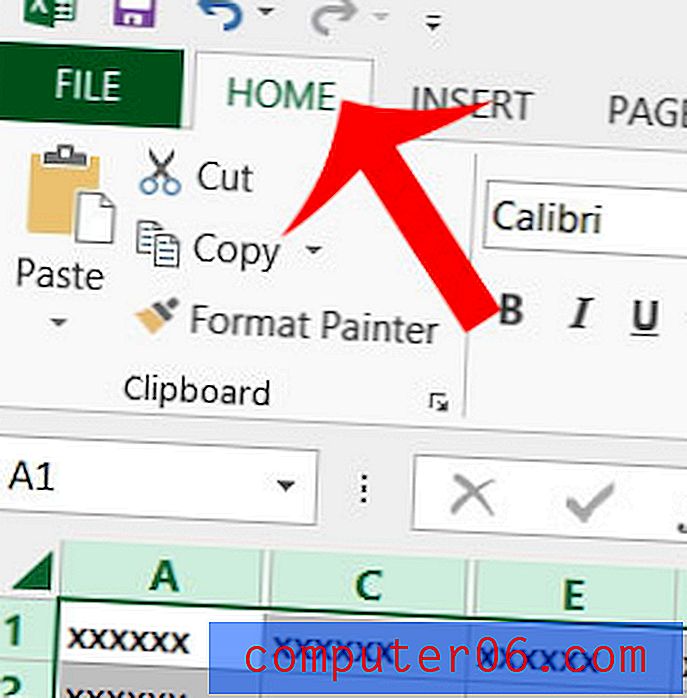
Krok 4: Klikněte na rozbalovací nabídku Formát v části Buňky navigační pásky.
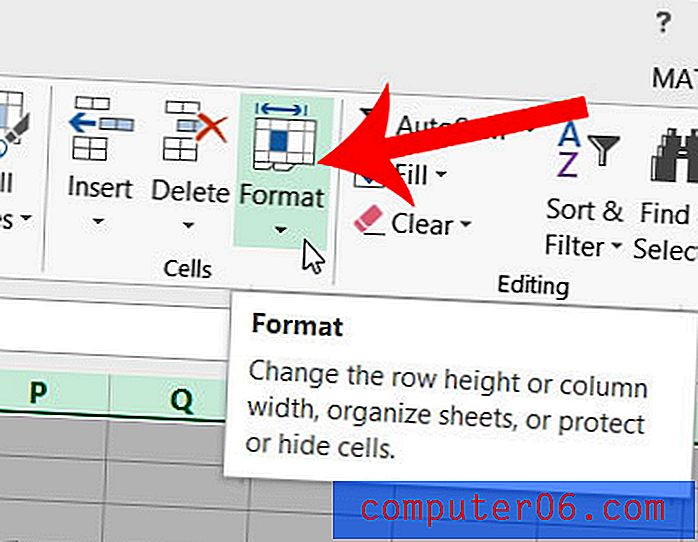
Krok 5: Klikněte na možnost Skrýt a odkrýt a poté klikněte na Odkrýt řádky .
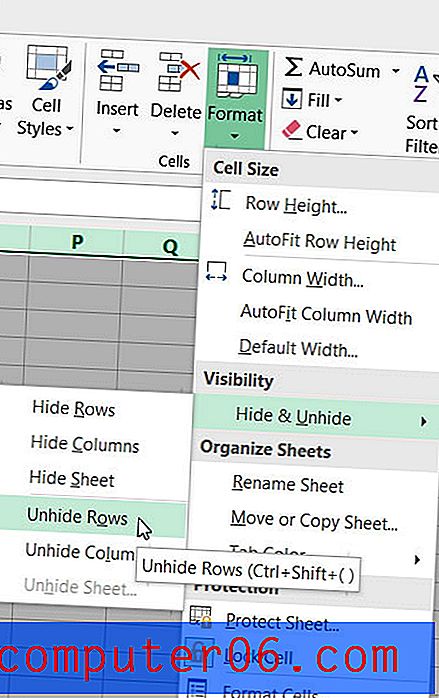
Krok 6: Opakujte kroky 4 a 5, ale místo toho klikněte na možnost Odkrýt sloupce .
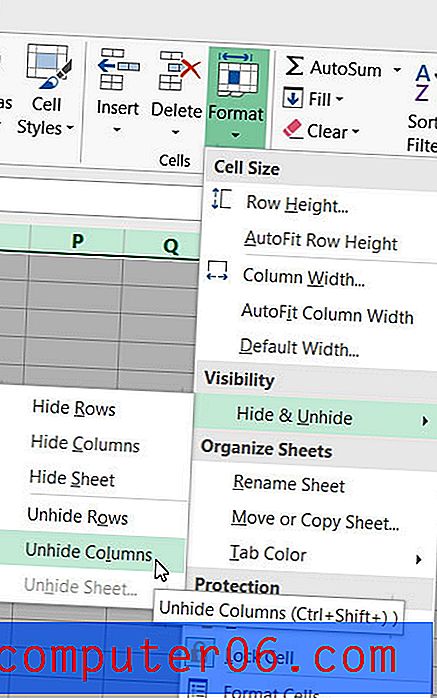
Jsou v tabulce řádky nebo sloupce, které chcete skrýt? Přečtěte si zde a zjistěte jak.



